oppo 手机怎么录音?
PO手机提供了多种便捷的录音方式,以下是详细的操作指南:
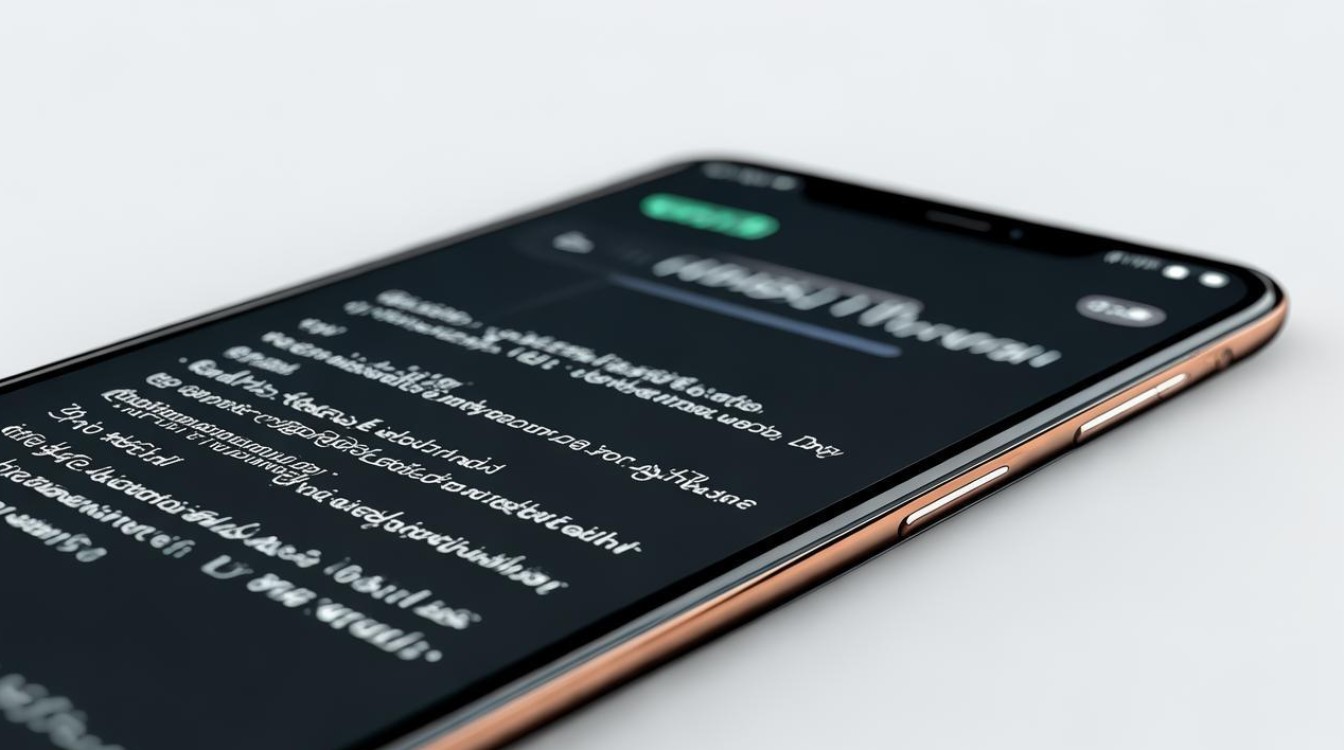
通过内置录音机应用录音
-
找到并打开录音机:在手机主屏幕或应用列表中找到“录音机”应用,部分机型可能需要在“工具箱”文件夹中查找。
-
开始录音:点击界面中的红色圆形按钮,即可开始录音,录音过程中,可以点击暂停按钮暂时停止录音,再次点击继续录音,点击停止按钮结束录音。
-
查看和管理录音文件:录音完成后,文件会自动保存在“内部存储”或“音频”文件夹中,可在录音机应用的列表中直接查看,长按文件可进行分享、重命名、删除等操作。
通过快捷面板录音
-
打开快捷面板:从屏幕顶部向下滑动(部分机型需向上滑动)调出快捷面板。
-
点击录音图标:在快捷面板中找到“录音”图标(麦克风图标),点击后立即开始录音,此方法适合快速记录突发声音或会议内容。
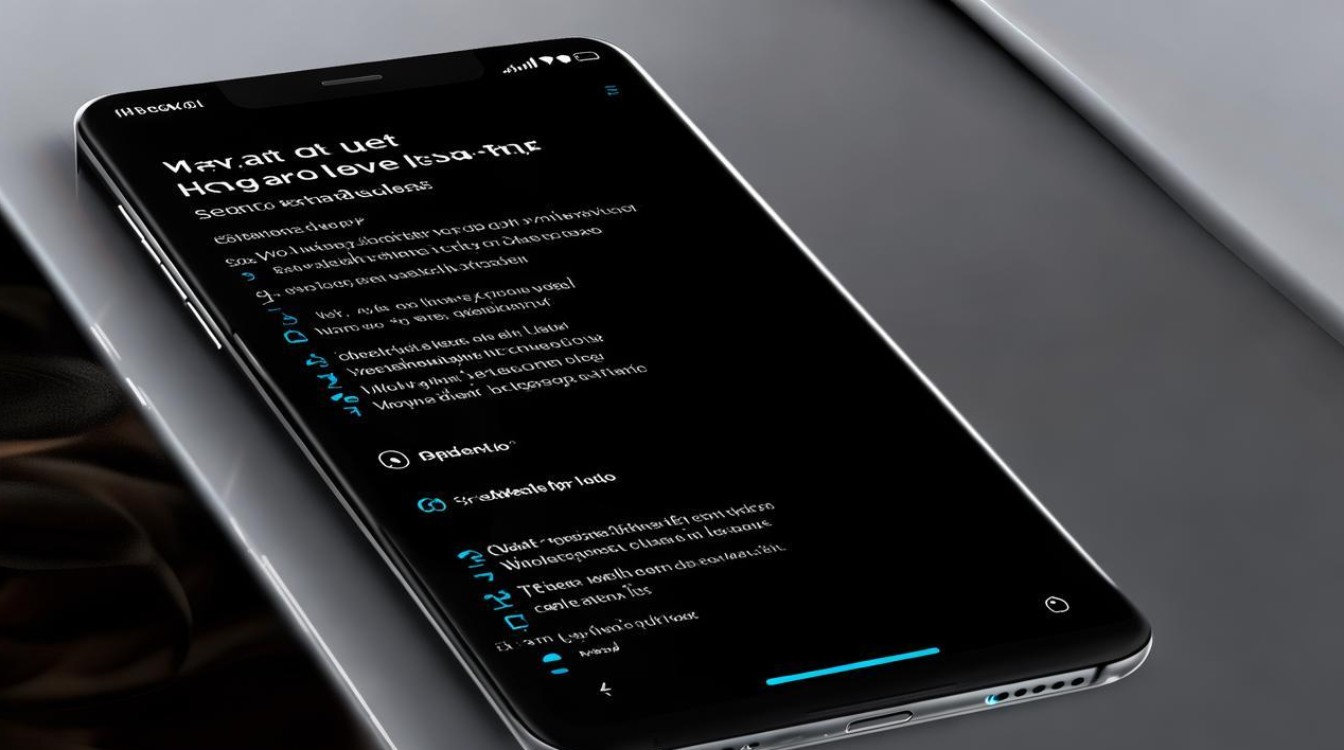
通过系统设置调整录音参数
-
进入录音设置:打开手机“设置”→“声音与振动”→“录音”选项。
-
自定义录音参数:在设置中可调整录音格式(如MP3、WAV)、录音质量(普通、高清)、降噪模式等,部分机型还支持设置录音存储路径。
通话录音(仅限部分机型)
-
开启通话录音功能:进入录音机应用→点击右上角设置图标→选择“智慧语音设置”→开启“自动打开智慧语音”功能。
-
使用通话录音:在通话过程中,系统会自动记录通话内容(需提前开启功能),注意:部分地区可能因隐私法规限制此功能,需提前确认。
其他实用技巧
-
优化录音效果:录音前清理手机麦克风孔洞,避免灰尘影响音质;保持手机稳定,减少晃动杂音;在嘈杂环境中,可将手机靠近声源或用衣物包裹以降低干扰。
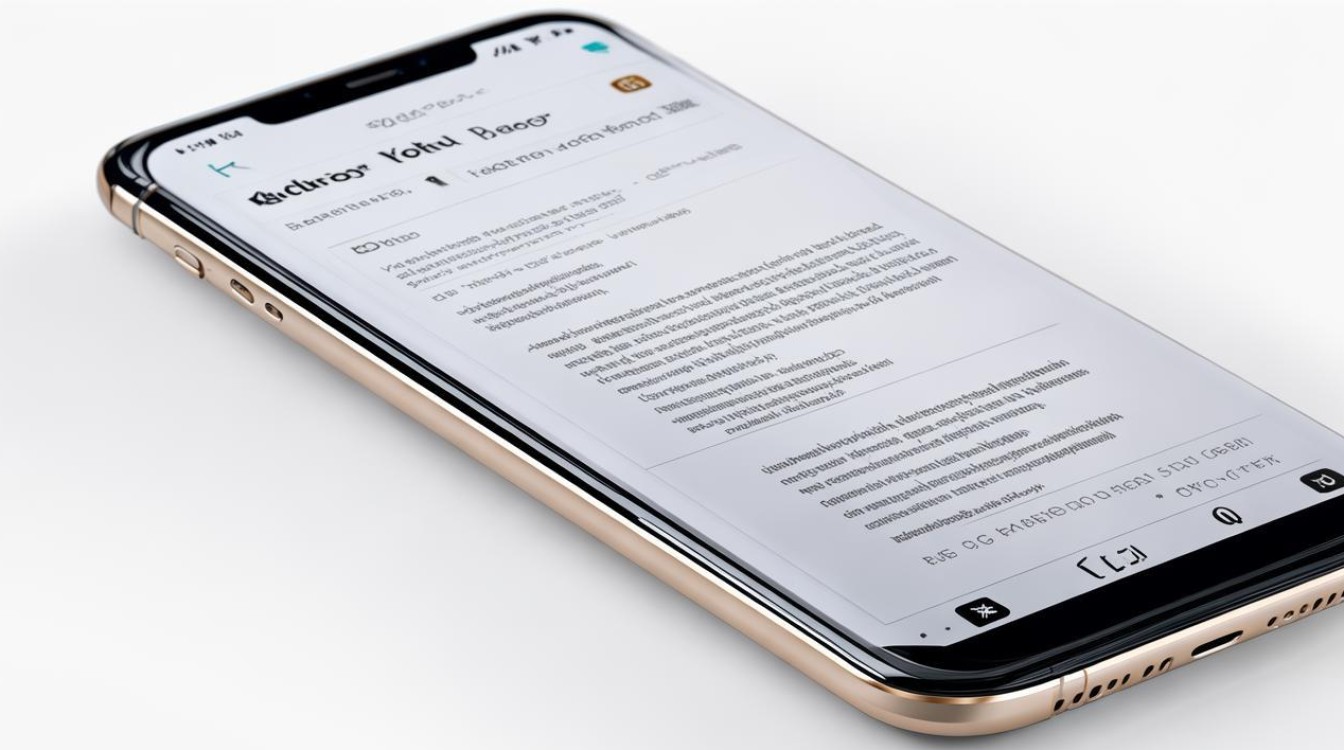
-
后台录音:录音过程中可切换到其他应用,录音会在后台继续运行,如需返回录音界面,点击屏幕上方的“录音”通知或通过快捷面板进入。
FAQs
-
Q:录音文件保存在哪里?
A:通常保存在“内部存储”或“Audio(音频)”文件夹中,具体路径可通过录音机应用的设置查看。 -
Q:如何提取录音中的文字内容?
A:可使用第三方工具(如“迅捷音频转换器”)将音频转换为文字,操作时需导入录音文件,选择“音频转文字”功能即可自动识别。
版权声明:本文由环云手机汇 - 聚焦全球新机与行业动态!发布,如需转载请注明出处。





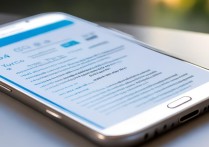






 冀ICP备2021017634号-5
冀ICP备2021017634号-5
 冀公网安备13062802000102号
冀公网安备13062802000102号